絵が下手な人でも綺麗な絵が簡単に作れる、Akuma.aiの「AIキャンバス」が2月2日にリリースされました。最近話題になっているので、既に耳にしたことがある方、実際に利用してみた方もいることでしょう。
簡単に言うと、「オンラインで使えるリアルタイム画像生成ツール」です。
そもそもプロジェクトの本体「Akuma.ai」自体が、2023年10月に正式リリースされた、ゲーム・コンテンツ制作のための画像生成クラウドAIサービス。「AIキャンバス」に先行して、“簡単だけど、プロ仕様”をコンセプトにした「AIイラスト」がリリースされています。
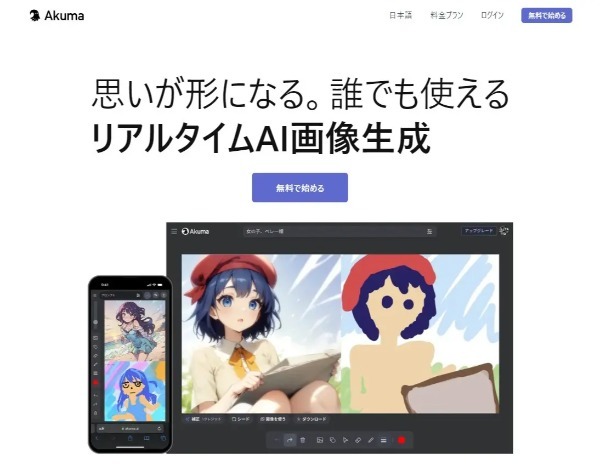
そして2023年11月に、操作性をより直感的にした「AIキャンバス」(当初は「誰でも使えるリアルタイムAIお絵かき」)の開発について、Akuma.ai公式Xで告知されました。
その後ベータ版の提供を経て、2024年2月2日に「AIキャンバス」として正式リリース。リリースされると、手軽にクオリティーの高いイラストが作れると評判になっています。
この「AIキャンバス」がこれまでの「AIイラスト作成ツール」と大きく違う点は、指示の直感性と簡易性。これまでは「プロンプト(指示)」を繰り返して、イメージ通りの絵が出てくるまで根気強くやり続けるという、「忍耐」を求められる作業でした。
一方、「AIキャンバス」では従来通りの「プロンプト」に加えて、同時に簡易な絵も描くことで、誰でも簡単にイメージを伝えることができるようになっています。
今回は「AIキャンバス」を実際に使用して、イラストが出来上がるまでの過程と、Akuma.aiを開発しているKinkaku株式会社の代表、福山裕介さんへのインタビューもあわせて紹介していきます。
とりあえず難しいことは考えずに、使ってみることにします。筆者はペンタブレットを所持していないので、小さなタッチパッドで描くことになります。よって、本来ならどうやっても綺麗な線が描けません。しかし、下手な絵で試してみることで「AIキャンバス」の性能を伝えることができると思います。
……と、絵が下手な言い訳を先にしておきます。
■ 実際に「AIキャンバス」を使ってみる
まずはAkuma.aiのサイトにアクセスして、「AIキャンバス」を選択します。なお、ログインにはGoogleアカウントが必要です。
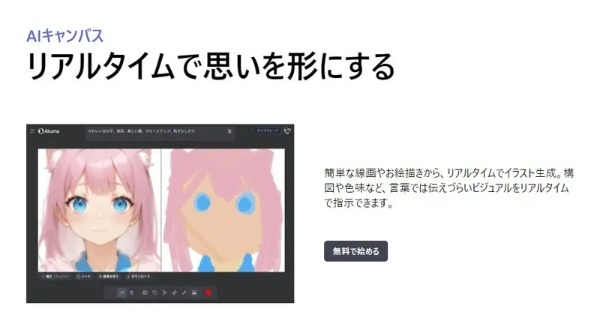
ログインすると現れたのは、非常にシンプルなUI。とても使いやすそう。
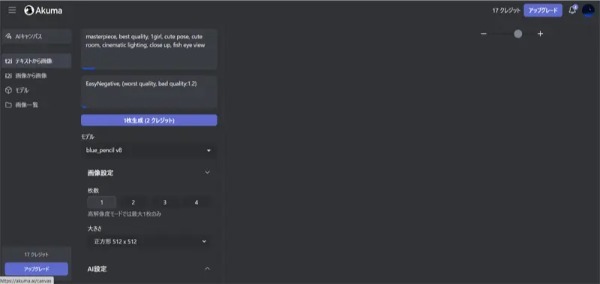
まずはプロンプトを書くように言われました。この「プロンプト」は、先述のとおりAIへの指示にあたります。
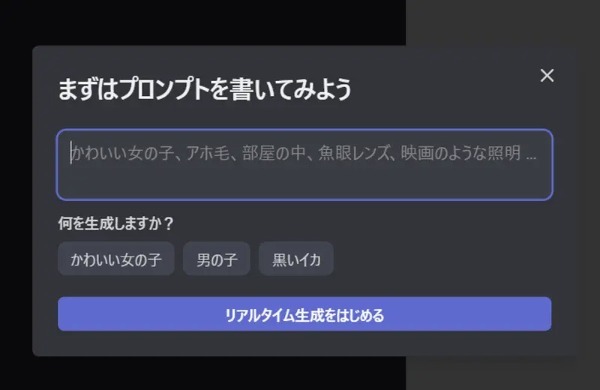
自分もかっこいい中年男性になりたいというあこがれの意味も込め、「かっこいい中年男性」と入力してみました。
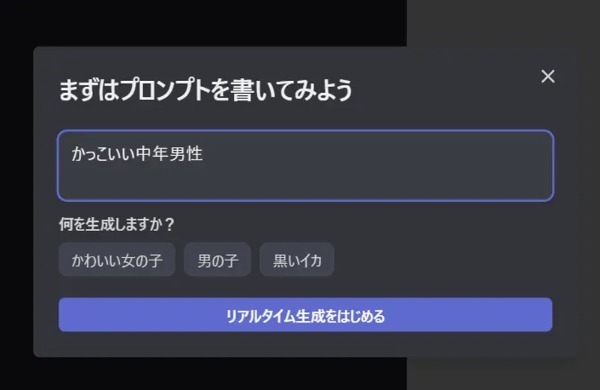
何やら線画のようなものが出てきました。左右のキャンバスがありますが、自分は右側に絵を描きます。左側がAIの描いた絵になります。
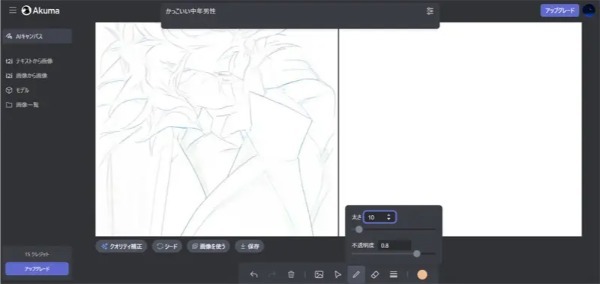
あまりに線が太いと描きにくいので、まずは線の太さを変えてみました。
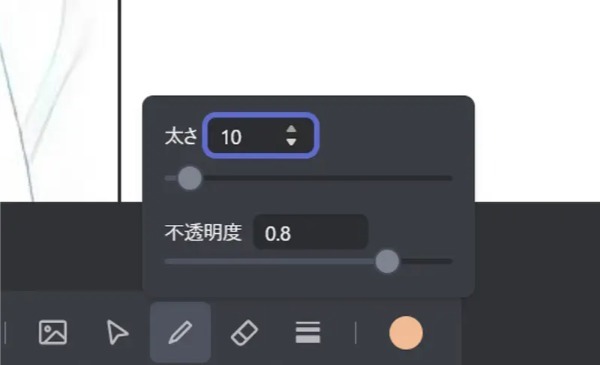
最初に丸を描いてみました。既に左の画面(AIの描いた絵)では絵になっています。「もうこれでいいんじゃないか」と思える出来です。しかし、それだとお話にならないので、続けてみます。
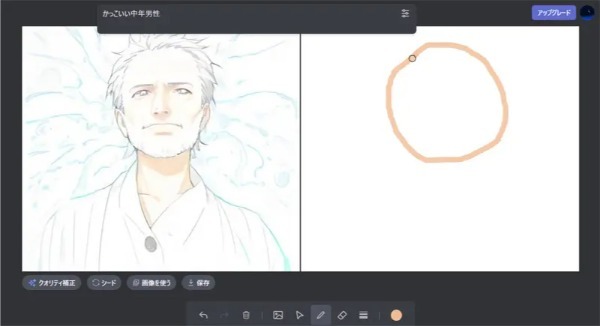
眉毛を描いてみました。すると、左の絵も多少眉毛がハッキリ表示されました。
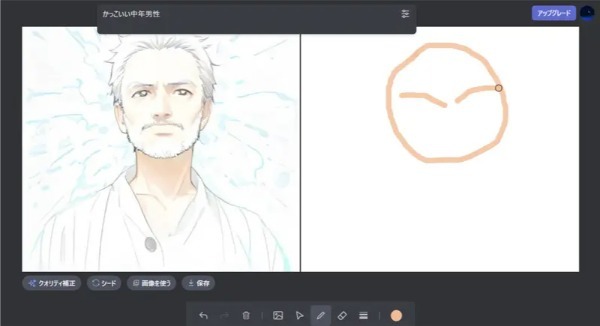
次に口を描いてみると、左はちょっと険しい顔に変化。線の太さや形などを参考にして、絵に反映しているようです。
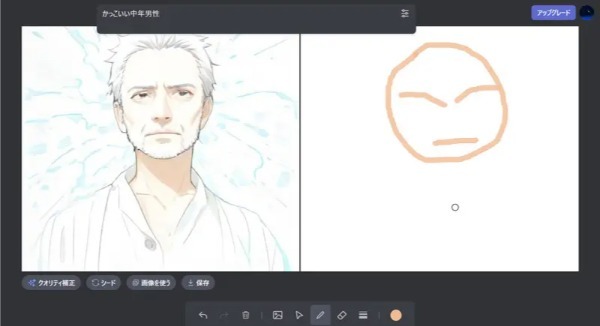
次に首と上半身を描きました。顔はいじっていないのに左目が瞑り、ウインクをしているようなイラストに。なぜウインクしたんだろう?もしかすると描いた肩や首のバランスから、何かを読み取ったのかも知れません。
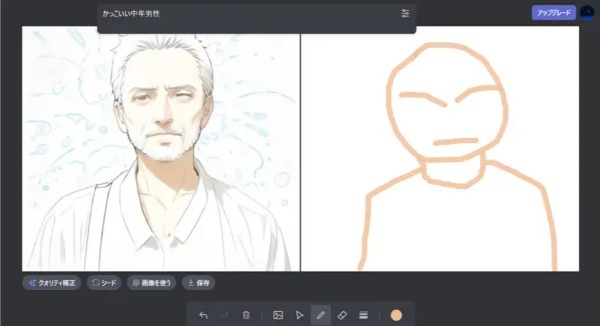
次に、目の色をハッキリさせるために、黒色で目を描いてみました。目と言ってもただの点ですが。これにより、目に力が入ったような気がします。
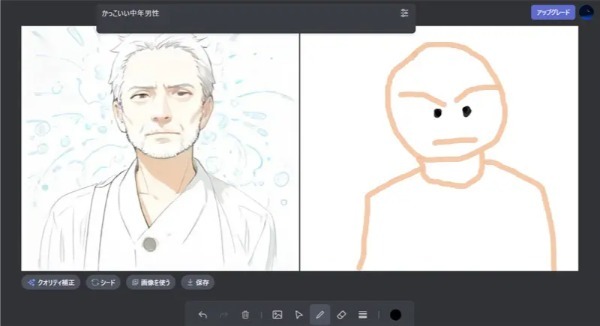
そのまま、服も塗ってみました。すると、ちゃんと黒い服になると同時に、顔が少し若返るタッチに。服装も着物から、黒いシャツへと変化。服のデザインにあわせて年齢を調整したようです。
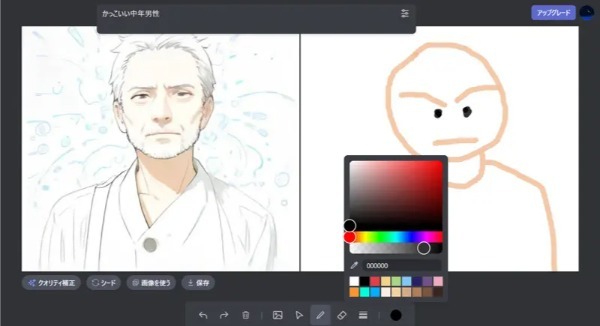
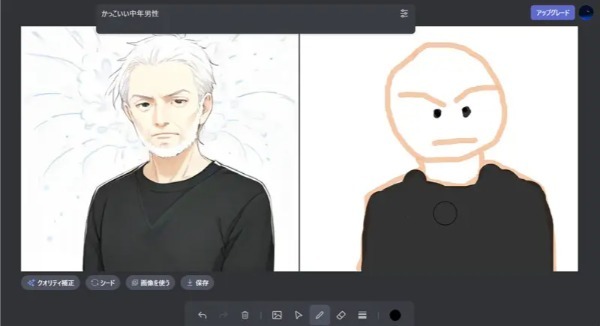
髪の毛を黒で塗りつぶすと、顔の形が変化。ちょっとぼやけたイラストになってしまいました。
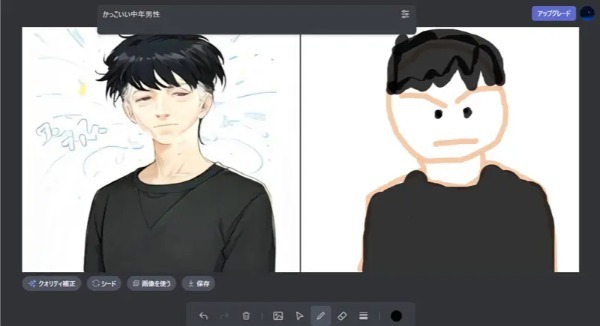
選択ツールを使って、少し顔の幅を狭くしてみると、ぼやけた顔から、ちょっとかっこいい中年男性に変化。この選択ツールを使えば、パーツの移動や、サイズを変えたりできるので非常に便利です。
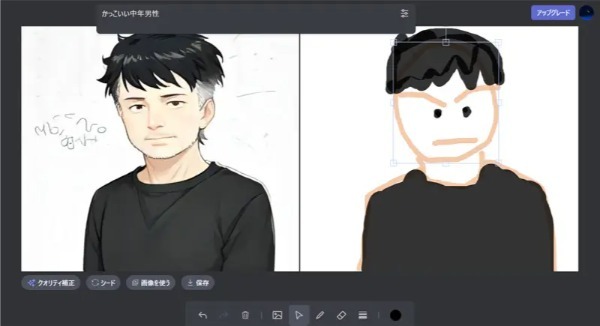
「ちょっとイメージと違う」「別のイラストも見たい」という場合は、「シード値」という設定を変えると、別の絵になります。AIがイラストを描くときのベースになるものです。ベースが変われば、当然イラストも変わります。どういじればどうなるのかよく分からないので、ランダムで変えてみましょう。
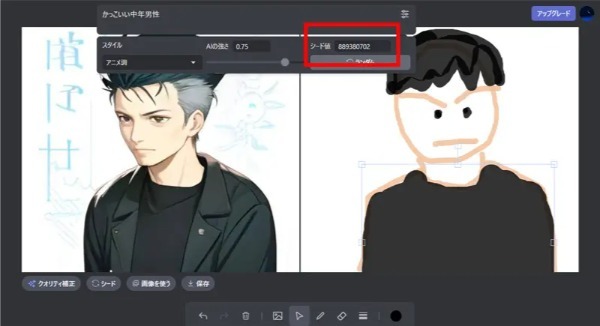
いじりすぎた結果……かなり若返ってしまいました。
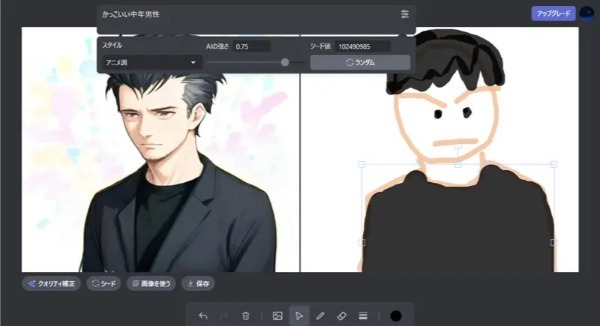
さらにシード値を変えてみると、少しだけ歳を取った感じに変化。ここで、せっかくプロンプトが色んなワードに対応しているので、ちょっとワードを追加してみましょう。「メガネをかけている」と追加したら、ちゃんとキャラクターがメガネをかけました。キャラクターの顔もさらに中年に寄ったように見えます。
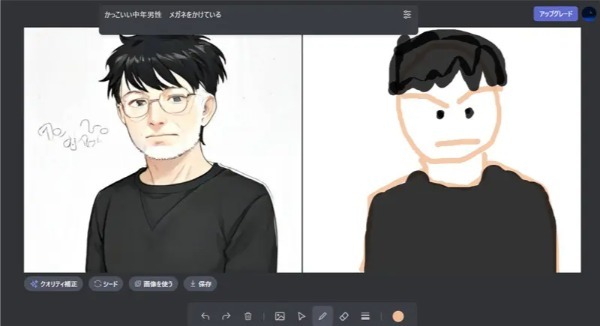
プロンプトに「海辺」を追加してみると、今度は背景に海の絵が加わりました。この人が今どういう状態でここにいるのか、かなり謎です。
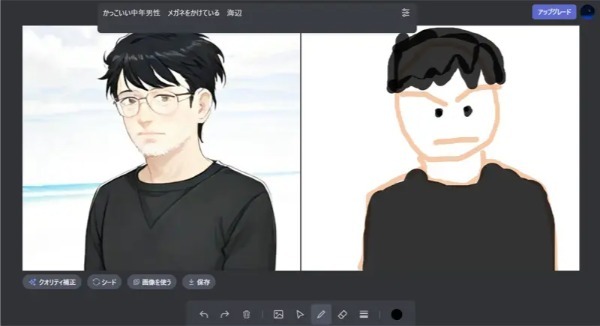
さらに「雪」を追加すると、軽く雪が降っているようなイラストに。指示通りのイラストになりました。「保存」を押すと、イラストをダウンロードすることができます。今回はこれで完成とします。
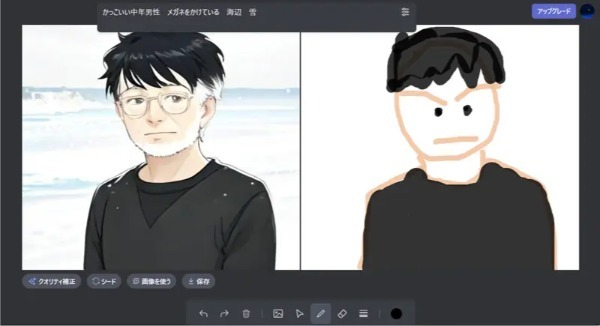
ちなみに、プロンプトを「女の子」に変えると、それだけでクールな女の子に変化。色々指示してみることで、どんどんアイデアが膨らみそうです。
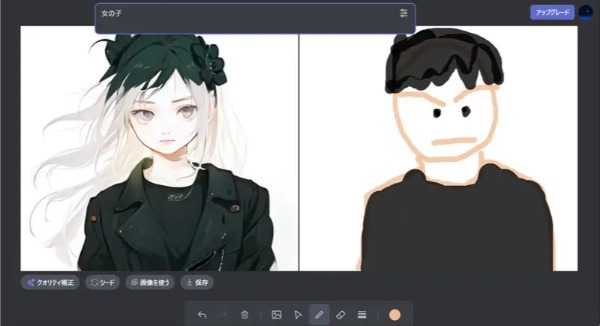
自分で用意した画像からイラストを生成したり、デフォルトで用意されているモデル画像からイラストを生成することもできるので、できることはかなり多いです。
課金で入手できる「クレジット」というものを使えば、ワンランク上のイラストを作ることもできます。登録時に25クレジットもらえるので、試しに使ってみることも可能です。
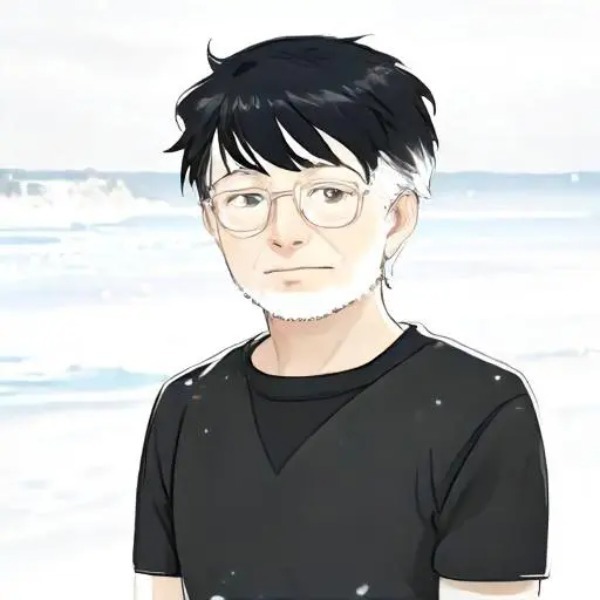
「AIキャンバス」をいじっていたら、いつの間にか何時間も経っていました。個人的には、かなり面白かったです。操作も簡単なので、興味のある方にはぜひとも触れていただきたいと思います。
次では、Kinkaku株式会社の代表・福山さんに行ったインタビューを紹介していきます。









































